Photoshop打造图片拼贴效果(5)
来源:
作者:
学习:3355人次
作者:耶菜 来源:中国教程网
效果图

打开图片,在素材图上单击鼠标右键,复制.......

启动PS,新建背景为白色的剪贴板
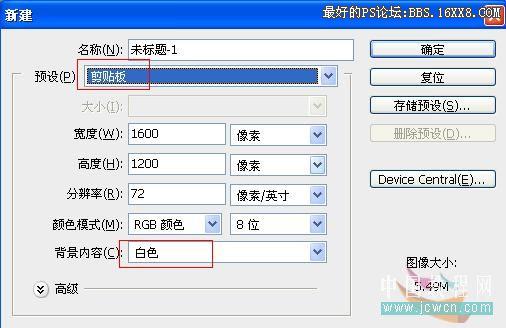
执行编辑—粘贴,粘贴两次得到两个新图层
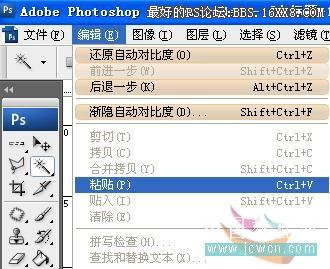
为图层2添加图案叠加样式,选择方格,大小可以自由缩放

按CTRL+ALT+SHIFT+E盖印得到图层3,用摩棒工具点一下图层3中的黑色线条处

关掉图层3的眼睛,选择图层2,执行选择—修改—扩张。数值自定

再次修改选区—平滑,这样可以得到圆角的选区

然后按DEL删除。CTRL+D取消选区。双击效果。打开图层样式对话框。取消图案叠加。并添加投影
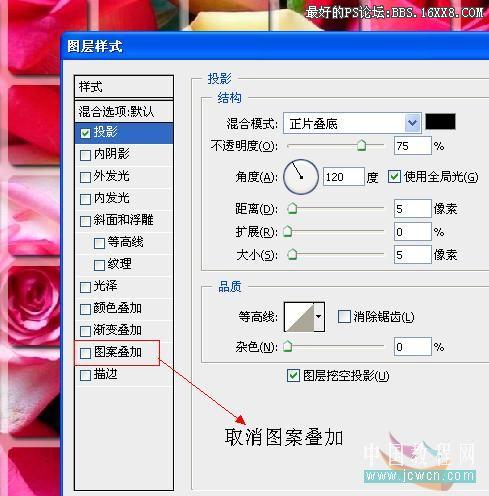
把图层1的不透明度调低

点击图层2。选择摩棒工具。把容差调大,选择需要去除的部分,按DEL删除,OK保存。
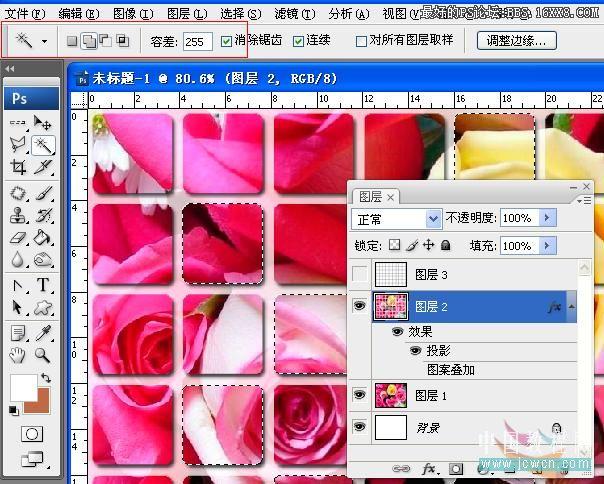
你还可以发挥想像做更有意思的效果,,比如贴片错位

学习 · 提示
相关教程
关注大神微博加入>>
网友求助,请回答!







